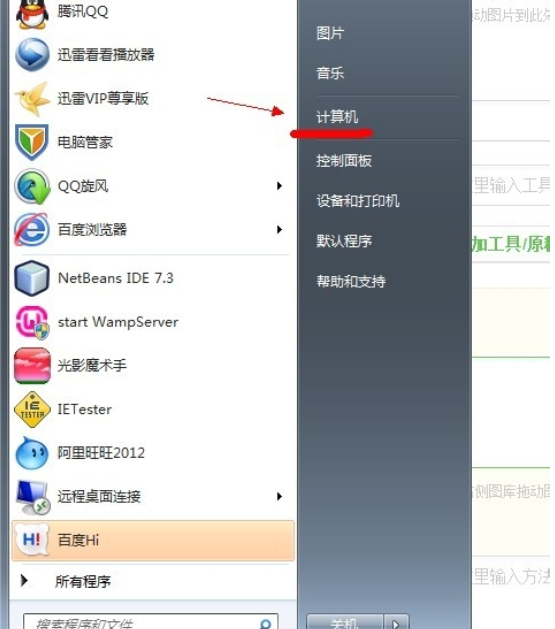工具/原料:
系统版...
很多小伙伴在使用win7系统时,不小心把自己的文件夹或者文件给隐藏了,怎么都找不到,很是着急,下面小编给大家带来显示隐藏文件方法步骤。
工具/原料:
系统版本:windows7系统
品牌型号:戴尔灵越16pro
方法/步骤:
打开文件夹和搜索选项界面显示:
1.win7怎么显示隐藏文件呢,首先左键双击电脑桌面的计算机图标,进入计算机;

2.点击页面左侧的组织按钮;
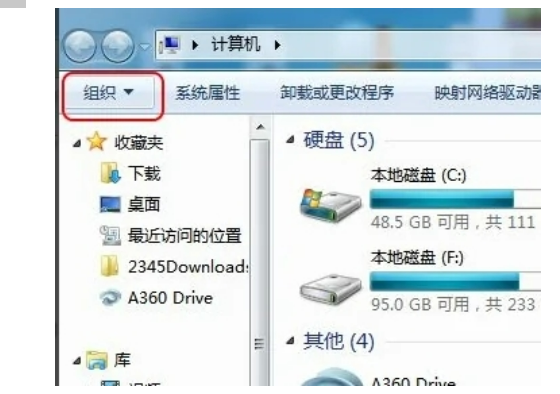
3.弹出选项,选择文件夹和搜索选项;
win7系统要求说明
win7是微软旗下的一款经典操作系统,它在性能的稳定性以及操作的设计方面的发现均十分出色,因此时至今日,世界上遍布着相当大数量的一批使用者。但是win7系统对用户的电脑也是有一定的参数要求的。那么接下来我们将为大家详细说说平win7系统要求介绍。

4.打开文件夹和搜索选项界面,切换至查看页面;

5.在查看高级设置中,隐藏文件和文件夹选择显示隐藏的文件、文件夹和驱动器,点击确定按钮,win7即可显示隐藏文件夹。

总结:
1、进入计算机,点击页面左侧的组织按钮;
2、打开文件夹和搜索选项界面,切换至查看页面;
3、在查看高级设置中,隐藏文件和文件夹选择显示隐藏的文件、文件夹和驱动器,点击确定按钮。
以上就是电脑技术教程《win7怎么显示隐藏文件教程》的全部内容,由下载火资源网整理发布,关注我们每日分享Win12、win11、win10、win7、Win XP等系统使用技巧!怎么样重装系统win7
win7系统是微软比较经典的系统之一,很多喜欢使用win7的朋友在使用其他版本系统时感觉非常不习惯,想把系统安装成win7。那么怎么样重装系统win7呢?下面小编来教大家重装系统win7的方法。